فهرس
بادئ ذي بدء ، يرجى تنزيل برنامج HitPaw Univd وتثبيته مجانًا على جهاز الكمبيوتر الخاص بك. هذه الميزة متاحة في كل من إصدار Windows و Mac.
الخطوة 1: أضف صورة إلى HitPaw Univd
قم بتشغيل هذا البرنامج واختر ميزة إزالة خلفية الصورة من صندوق الأداة. من النافذة المنبثقة ، حدد الصورة التي تريد إزالة الخلفية منها.
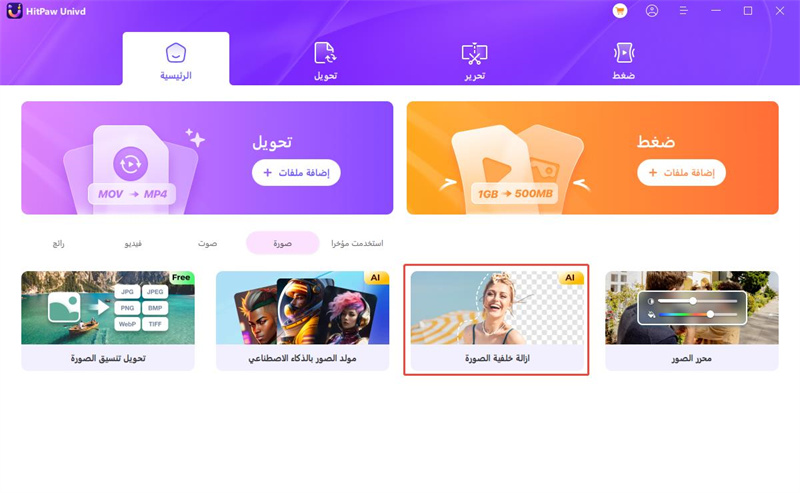
الخطوة 2: إزالة خلفية الصورة
بمجرد استيراد الصورة أو الصورة ، سيقوم HitPaw Univd تلقائيًا بتحليل الخلفية وإزالتها.
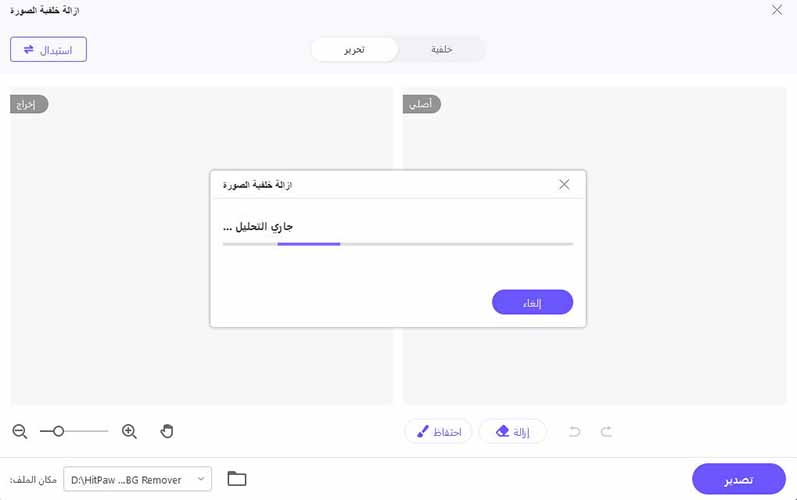
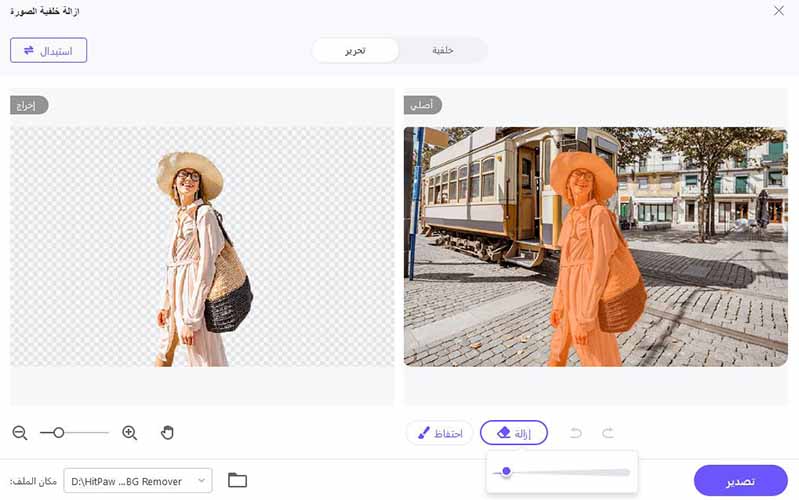
الخطوة 3: تحرير / تخصيص منطقة الإزالة
يسمح HitPaw Univd بتخصيص المنطقة للاحتفاظ بها أو إزالتها. انقر فوق الزر احتفاظ ، يمكنك تحديد المنطقة التي تريد الاحتفاظ بها على الصورة الأصلية ، ومعاينة التأثير على صورة الإخراج.
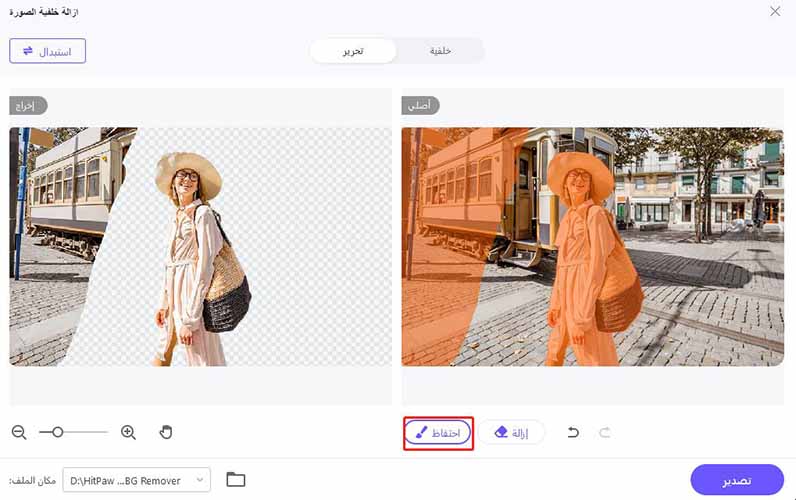
وبالمثل ، عند النقر فوق الزر "إزالة" ، سيتم التبديل إلى زر "إزالة الخلفية". يمكنك تحديد المنطقة لإزالة الخلفية من الصورة الأصلية على اليمين ، وستتم إزالة خلفية المنطقة المحددة من صورة الإخراج.
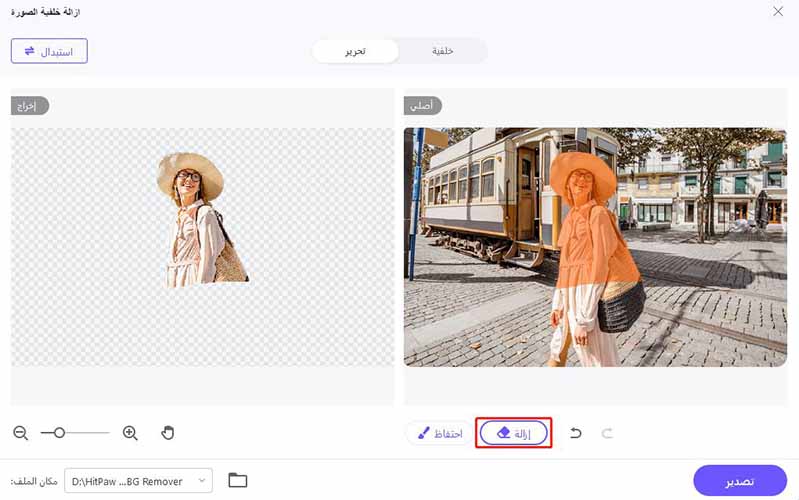
إذا كنت تريد إزالة الخلفية فقط ، فانقر فوق الزر "تصدير" لحفظ الصورة بدون أي خلفية.
إذا كنت ترغب في تغيير خلفية جديدة بعد إزالة الخلفية ، يرجى التبديل إلى علامة التبويب الخلفية.
الخطوة 4: تغيير الخلفية
في علامة التبويب "الخلفية" ، يمكننا اختيار خلفية جديدة للصورة ، وهناك خياران.
الخيار 1. اختر لونًا كخلفية نقية.
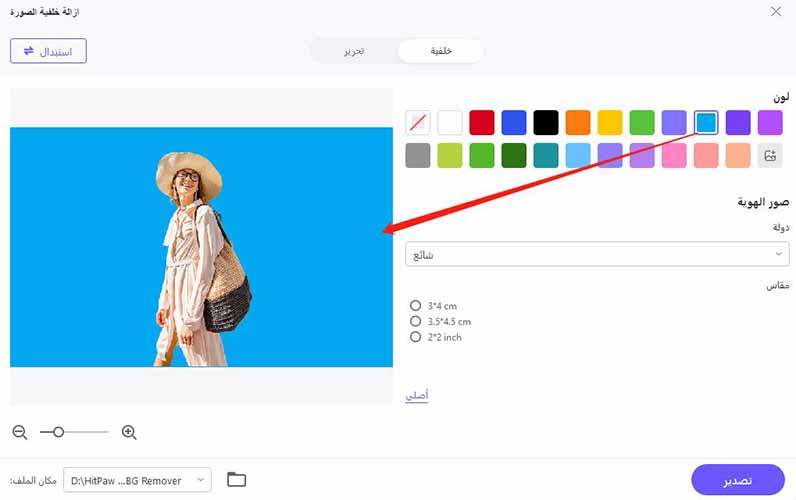
الخيار 2. انقر فوق + لإضافة صورة كخلفية جديدة.
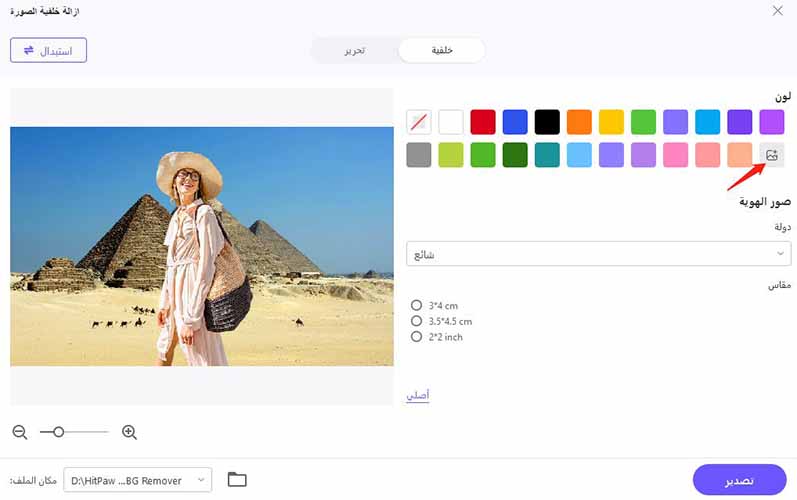
الخطوة 5: إنشاء صورة هوية (اختياري)
يمكنك إنشاء صور هوية وجواز سفر احترافية بأي حجم بسهولة في HitPaw Univd. تقدم HitPaw ثلاثة أحجام مختلفة لتلبية متطلبات معرف الصورة للحياة اليومية. تتضمن هذه الأحجام متطلبات حجم الصورة القياسية لجواز السفر الأمريكي وصورة الهوية وصورة رخصة القيادة لمعظم البلدان. كل ما عليك فعله هو تحميل صورتك، وتحديد طبقة لون الخلفية التي تحتاجها، ثم إنشاء صور هوية أو صور جواز سفر بسهولة باستخدام لون الخلفية المثالي!
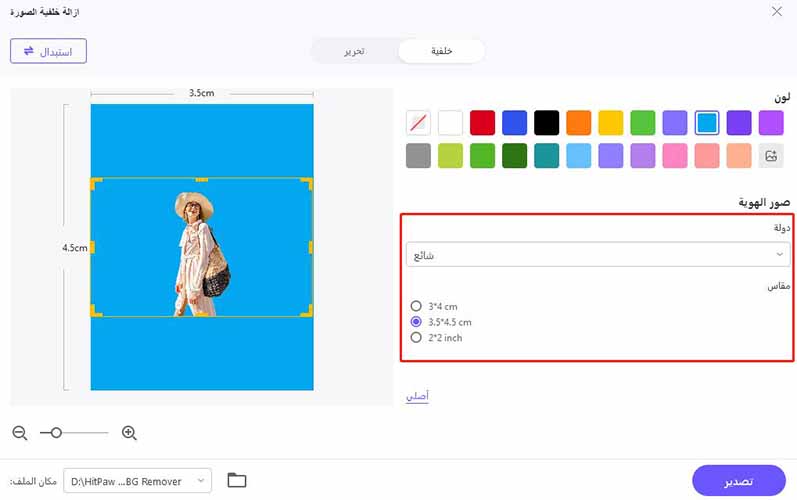
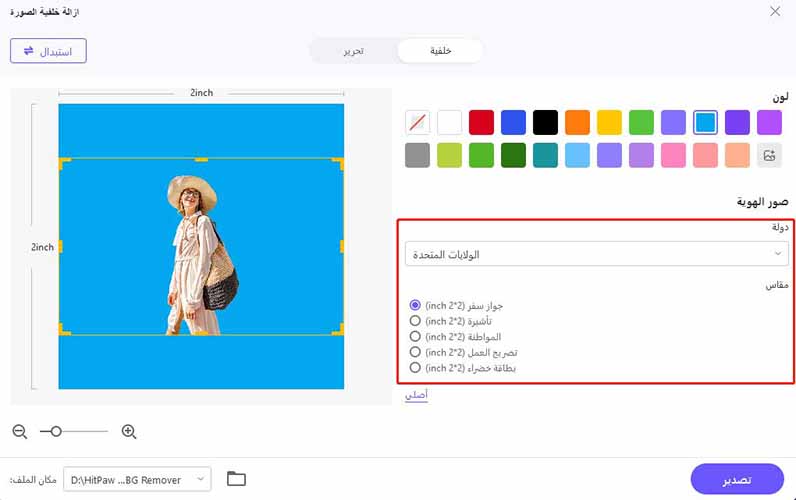
الخطوة 6: تخصيص الخلفية
كل شيء جاهز ، يمكنك النقر فوق الزر "تصدير" لحفظ الصورة مع إزالة الخلفية أو بخلفية جديدة.




